WhatsApp nie działa na iPhone
WhatsApp pozwala łączyć się z przyjaciółmi irodzina w wygodny sposób, zapewnia funkcję wymiany słów poprzez tekst, połączenia, rozmowy wideo, udostępnianie plików i publikowanie historii. Ze względu na wszechstronność i intuicyjną inżynierię aplikacji zajmuje wysokie miejsce wśród aplikacji społecznościowych. Można go określić jako jedną z najczęściej używanych aplikacji na smartfony, w tym także na urządzenia z Androidem i iOS. Jest bardzo łatwy w użyciu, chociaż niektórzy ludzie mieli z nim problemy w przeszłości i nadal go doświadczają. Problemy takie jak WhatsApp nie otwiera się na iPhonie jest powszechną rzeczą od kilku dni. Na szczęście tego rodzaju problemy można rozwiązać za pomocą prostych rozwiązań. W tym przewodniku omówimy niektóre z najbardziej podstawowych i wysoce skutecznych rozwiązań, które możesz spróbować rozwiązać w WhatsApp na swoim iPhonie.
Rozwiązania problemu z WhatsApp nie działa na iPhonie
Zebraliśmy bardzo skuteczne poprawki, które mogą pomóc w rozwiązywaniu problemów związanych z WhatsApp na iPhonie, rozwiązania te są łatwe do wykonania i podobno działają dla użytkowników.
Rozwiązanie 1: Ponowne uruchamianie telefonu iPhone
Brzmi prosto, ale jest jednym z najczęstszychrozwiązanie i rozwiąże twoje problemy przez połowę czasu. Wystarczy ponownie uruchomić iPhone'a i spróbować ponownie uruchomić WhatsApp. W ten sposób możesz ponownie uruchomić iPhone'a w kilku prostych krokach:

Krok 1: Naciśnij i przytrzymaj przycisk „Uśpij / przycisk boczny” przez kilka sekund, aż pojawi się ekran suwaka
Krok 2: Zobaczysz suwak, po prostu przesuń go w prawą stronę, aby wyłączyć iPhone'a
Krok 3: Twój iPhone zostanie wkrótce wyłączony, czas ponownie nacisnąć i przytrzymać przycisk „Uśpij / przycisk boczny”
Krok 4: Trzymaj go i puść, gdy logo Apple pojawi się na ekranie
Krok 5: Po ponownym uruchomieniu iPhone'a po prostu uruchom WhatsApp z ekranu głównego
Istnieje duża szansa, że ponowne uruchomienie naprawi problem i WhatsApp zacznie normalnie działać.
Rozwiązanie 2: Sprawdź połączenie internetowe
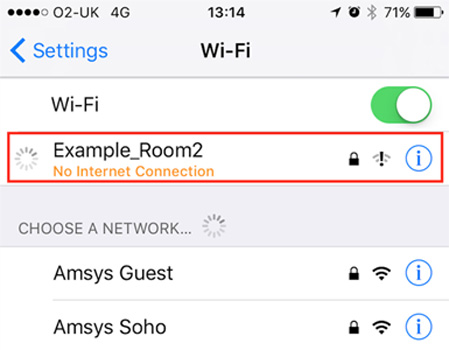
Wiele osób narzeka, że ich WhatsApp niedziałają dobrze lub stoją w obliczu problemu z połączeniem iPhone'a przez WhatsApp lub ich połączenia są przerywane i czasami wcale się nie łączą. W większości przypadków winowajcą jest wolne lub niewiarygodne połączenie internetowe, dlatego zawsze sprawdź, czy masz dobre połączenie internetowe i nie jest ograniczone Spróbuj ponownie uruchomić router i sprawdź, czy problem nie ustąpi. Jeśli korzystasz z danych komórkowych, upewnij się, że jesteś w dobrym zasięgu. Dobre połączenie z Internetem rozwiąże połowę problemów z łącznością.
Rozwiązanie 3: Zaktualizuj WhatsApp
Dobrą praktyką jest aktualizowanie aplikacjidata, jak tylko pojawi się nowa aktualizacja. Naprawi większość błędów i problemy ze zgodnością. Jeśli masz do czynienia z tym, że WhatsApp nie otwiera się w iPhonie, prawdopodobnie powinieneś spróbować zaktualizować go do najnowszej wersji. Używanie bardzo starej wersji aplikacji spowoduje wiele problemów, w ten sposób możesz zaktualizować WhatsApp na iPhonie:

Krok 1: Otwórz „Appstore” na swoim iPhonie
Krok 2: Teraz wybierz ikonę „Aktualizuj” w prawym dolnym rogu
Krok 3: Wyświetlona zostanie lista wszystkich aplikacji z aktualizacjami, po prostu dotknij „Aktualizuj wszystko” w prawym górnym rogu
Rozwiązanie 4: Zainstaluj ponownie WhatsApp
Jeśli wszystko powyżej nie działa dla ciebieprawdopodobnie powinieneś spróbować ponownie zainstalować aplikację, ponieważ rozwiąże to problemy, takie jak WhatsApp nie odbiera wiadomości iPhone, nie łączy się połączenie i WhatsApp nie uruchamia się wcale.
Krok 1: Naciśnij i przytrzymaj ikonę aplikacji „WhatsApp” na ekranie głównym przez kilka sekund, zacznie się chwiecić.

Krok 2: Stuknij ikonę „X” w prawym górnym rogu ikony aplikacji, spowoduje to usunięcie aplikacji, teraz otwórz „Appstore” i stuknij ikonę „Wyszukaj” od dołu i wpisz „WhatsApp”
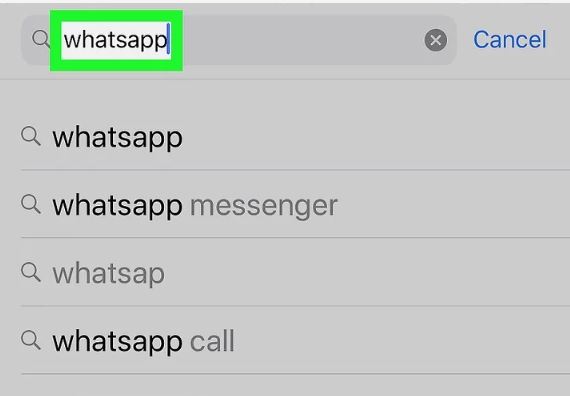
Krok 3: Teraz dotknij przycisku „Pobierz”, aby ponownie zainstalować aplikację

Po zainstalowaniu WhatsApp na iPhonie odwiedź ekran główny i uruchom go ponownie i sprawdź, czy problem nie ustąpi
Dodatkowa wskazówka: Użyj ReiBoot, aby naprawić wszystkie problemy z zablokowaniem iOS
Jeśli masz do czynienia z problemami z iOS i niewiedzieć, jak to naprawić, zalecamy korzystanie z Tenorshare ReiBoot. Jest to niesamowite narzędzie, które może naprawić zawieszanie się systemu iOS, blokowanie aplikacji, blokowanie iOS, blokowanie DFC, blokowanie odzyskiwania, nie może łączyć się z blokadą iTunes i wieloma innymi problemami z zawieszaniem się i zawieszaniem aplikacji. Zapewnia również jedno kliknięcie, aby wejść i wyjść z Recovery W trybie ReiBoot najciekawszą rzeczą jest to, że nie stracisz swoich danych, a to rozwiąże problemy. W ten sposób możesz użyć Tenorshare ReiBoot, aby rozwiązać problemy z zablokowaniem iOS:
Krok 1: Pobierz i zainstaluj Tenorshare ReiBoot na swoim komputerze
Krok 2: Otwórz ReiBoot i podłącz iPhone'a do komputera za pomocą kabla USB
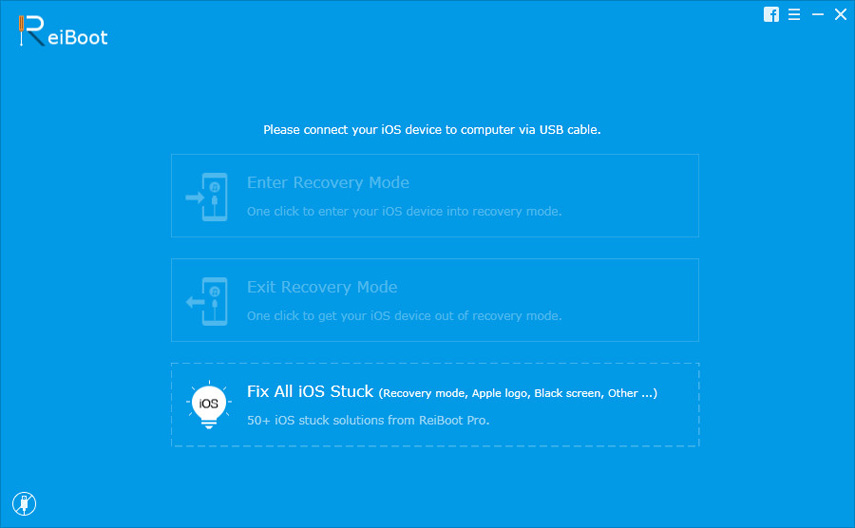
Krok 3: Wykryje urządzenie automatycznie, teraz przejście do trybu odzyskiwania jest podświetlone, wystarczy kliknąć opcję „Wejdź do trybu odzyskiwania”

Krok 4: Poczekaj około 20 sekund, iPhone przejdzie w tryb odzyskiwania, a na ekranie pojawi się logo iTunes i kabel USB
Krok 5: Teraz zobaczysz opcję „Wyjdź z trybu odzyskiwania”, po prostu kliknij ją, aby ponownie uruchomić urządzenie

Krok 6: Zaczekaj chwilę na zakończenie procesu. Następnie Twój iPhone powróci do normalnego stanu

Omówiliśmy niektóre z najlepszych sposobów naprawyWhatsApp nie działa na problem z iPhone'em, te poprawki podobno działają i są bardzo łatwe do zrobienia. Na koniec omówiliśmy także nasze ulubione narzędzie naprawiające problemy z zablokowaniem iOS bez utraty danych. Spróbuj użyć rozwiązań podanych w tym przewodniku, aby rozwiązać wszelkiego rodzaju problemy z WhatsApp i inne problemy związane z aplikacjami









